F1: Was soll ich tun, wenn das Gerät nicht funktioniert, wenn ich den Dongle an das Auto anschließe?
1. Führt das Detektivmodell in AutoKit.apk aus. Um sicherzustellen, dass das USB-Flash-Laufwerk erkannt wird.

2. Stellen Sie sicher, dass alle drei Optionen mit „√“ angezeigt werden.

3. Versuchen Sie, den Dongle an einen anderen USB-Anschluss Ihres Autos anzuschließen. (Normalerweise verfügt das Auto über zwei USB-Anschlüsse.)
4. Aktivieren Sie das USB-Debugging, um zu überprüfen, ob andere USB-Festplatten oder Kartenleser in andere USB-Anschlüsse eingesteckt sind.
5. Bitte verwenden Sie für die Verbindung nicht das HUB-Gerät.
6. Rooten Sie Ihr Android-Hauptgerät und stellen Sie AutoKit.apk auf die Systemklassenanwendung ein.
F2: Was soll ich tun, wenn das Auto mit dem USB-Carplay-Dongle nicht identifiziert werden kann?
Hinweis: Bitte installieren Sie die APK, bevor Sie sie verwenden.
Bitte bestätigen Sie Folgendes:
1. Normalerweise verfügt das Auto über zwei USB-Anschlüsse. Sie können beide ausprobieren.
2. Öffnen Sie zuerst das APK und fügen Sie dann das Produkt ein. Sehen Sie nach, ob es einen Ausweis gibt. Das Mobiltelefon-Datenkabel muss original oder von guter Qualität sein.
3. Öffnen Sie die Autokit-Einstellungen und wählen Sie „Software“ als Dekodierungsmethode. Wählen Sie außerdem „Schwach“ im Lademodus (erweiterte Systemoption).


4. Cache-Partition löschen (Einstellungen → Anwendung → Speicher → Daten löschen)
5. Bitte aktualisieren Sie die APK und den Dongle auf die neueste Version.
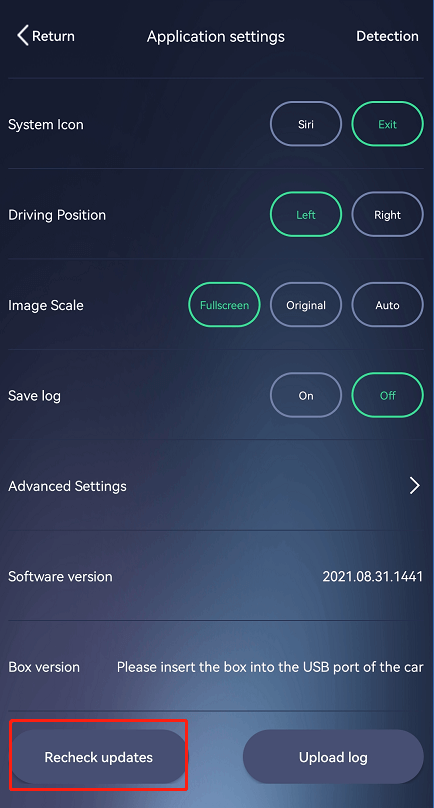
6. Wenn das Produkt immer noch nicht funktioniert, testen Sie es mit einem anderen Android-Auto.
7. Testen Sie, ob der USB-Anschluss die OTG-Funktion unterstützt.









